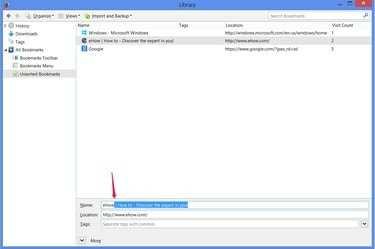
Każda przeglądarka używa nieco innej metody edycji nazwy zakładki.
Źródło obrazu: Zdjęcie dzięki uprzejmości Mozilli
Niezależnie od tego, czy używasz przeglądarki Chrome, Internet Explorer czy Firefox, zakładki przeglądarki (Ulubione w IE) zapewnić miejsce do przechowywania najczęściej odwiedzanych stron w celu szybkiego dostępu. Edytując ulubione, możesz aktualizować nieaktualne adresy, zmieniać nazwy tytułów witryn w celu uzyskania zwięzłości lub przejrzystości lub zmieniać kolejność linków zgodnie z własnymi upodobaniami.
Chrom
Krok 1
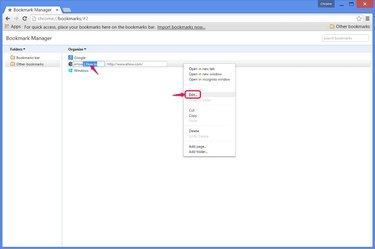
Edytuj zakładkę.
Źródło obrazu: Zdjęcie dzięki uprzejmości Google
naciskać Ctrl-Shift-O w Chrome, aby otworzyć Menedżera zakładek.
Wideo dnia
Kliknij zakładkę prawym przyciskiem myszy i wybierz Edytować aby otworzyć zarówno nazwę zakładki, jak i adres internetowy do edycji. Wpisz dowolne pole do edycji, a następnie kliknij pusty obszar okna, aby zakończyć.
Krok 2

Pracuj z folderami.
Źródło obrazu: Zdjęcie dzięki uprzejmości Google
Przeciągnij zakładki na liście, aby zmienić ich położenie, lub przeciągnij zakładki do folderu po lewej stronie, aby je pogrupować. Aby utworzyć nowy folder, otwórz
Lornetka składana menu i kliknij Dodaj folder.Krok 3

Ułóż zakładki alfabetycznie.
Źródło obrazu: Zdjęcie dzięki uprzejmości Google
Otworzyć Zorganizować menu i kliknij Zmień kolejność według tytułu alfabetyzować zakładki według nazwy.
Internet Explorer 10 i 11
Krok 1

Zmień nazwę ulubionego.
Źródło obrazu: Zdjęcie dzięki uprzejmości Microsoft
naciskać Ctrl+B w przeglądarce Internet Explorer, aby otworzyć okno Organizuj ulubione.
Wybierz ulubione i naciśnij Przemianować aby edytować nazwę ulubionego. Jako skrót naciśnij F2.
Krok 2
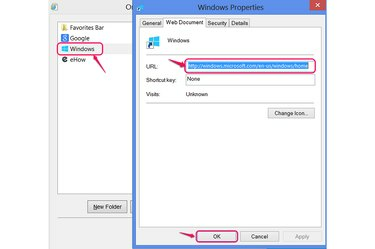
Edytuj adres URL ulubionego.
Źródło obrazu: Zdjęcie dzięki uprzejmości Microsoft
Kliknij prawym przyciskiem myszy ulubione i wybierz Nieruchomości aby edytować jego adres, a następnie kliknij ok.
Krok 3
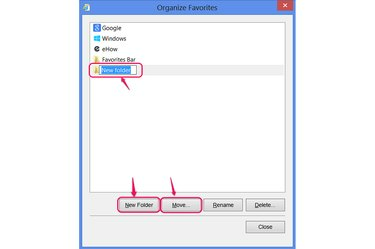
Dodaj i używaj folderów.
Źródło obrazu: Zdjęcie dzięki uprzejmości Microsoft
Przeciągnij ulubione, aby zmienić ich kolejność, lub umieść je w folderach, aby je rozdzielić. Wybierać Nowy folder aby dodać folder do listy.
ten Ruszaj się zapewnia alternatywną metodę umieszczania ulubionych w folderach. Pokazuje listę folderów do wyboru, co pomaga, jeśli masz więcej elementów niż mieści się naraz w oknie Organizuj ulubione.
Krok 4
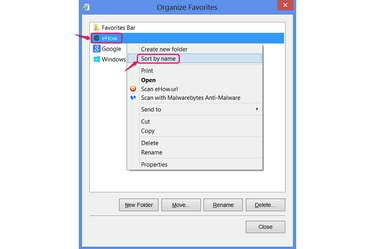
Posortuj listę.
Źródło obrazu: Zdjęcie dzięki uprzejmości Microsoft
Kliknij prawym przyciskiem myszy dowolny ulubiony i wybierz Sortuj według nazwy aby posortować całą listę alfabetycznie.
Firefox
Krok 1
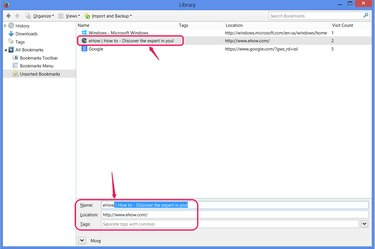
Edytuj nazwę lub adres.
Źródło obrazu: Zdjęcie dzięki uprzejmości Mozilli
naciskać Ctrl+Shift+B w przeglądarce Firefox, aby otworzyć okno Biblioteki do zarządzania zakładkami.
Wybierz zakładkę u dołu okna, aby edytować jej nazwę lub adres. Możesz również dodać tagi -- dodatkowe wyszukiwane hasła -- dla zakładki.
Krok 2
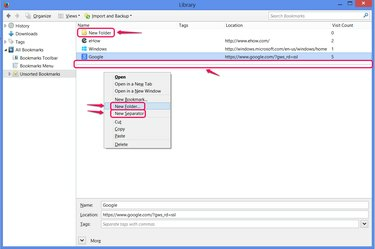
Użyj folderów i separatorów.
Źródło obrazu: Zdjęcie dzięki uprzejmości Mozilli
Kliknij prawym przyciskiem myszy w dowolnym miejscu głównej sekcji okna i wybierz Nowy folder aby dodać foldery w celu uporządkowania zakładek. Przeciągnij zakładki, aby je uporządkować lub umieść w folderach.
ten Nowy separator Opcja dodaje poziomą linię do zakładek w celu zwiększenia przejrzystości lub oddzielenia różnych typów witryn.
Krok 3
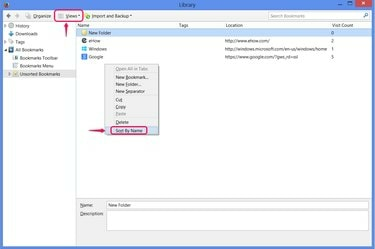
Sortuj zakładki.
Źródło obrazu: Zdjęcie dzięki uprzejmości Mozilli
Kliknij prawym przyciskiem myszy w oknie i wybierz Sortuj według nazwy aby posortować zakładki w bieżącym folderze.
Możesz również wybrać Sortować z menu Widoki do układać zakładki w innych zamówieniach, na przykład według najczęściej odwiedzanych, ale w przeciwieństwie do sortowania według nazwy te opcje sortowania nie działają po zamknięciu okna.
Wskazówka
Zakładce możesz nadać dowolną nazwę — nie musisz ograniczać się do oficjalnego tytułu witryny. Jakakolwiek nazwa najlepiej pasuje do Twojego schematu sortowania lub pomaga zapamiętać przeznaczenie witryny, jest w porządku. Dopóki nie zmienisz adresu zakładki, będzie ona nadal otwierać tę samą stronę.
Uruchom foldery, sortując zakładki w dowolny sposób. Możliwe zastosowania obejmują oddzielanie zakładek osobistych od zakładek roboczych oraz oddzielanie zakładek stałych od tymczasowych.
Każda przeglądarka ma również specjalny folder na zakładki, które mają być wyświetlane jako skróty na pasku zakładek, w pobliżu paska adresu. Folder nosi tytuł „Pasek zakładek” w przeglądarce Firefox, „Pasek zakładek” w przeglądarce Chrome i „Pasek ulubionych” w przeglądarce Internet Explorer.




